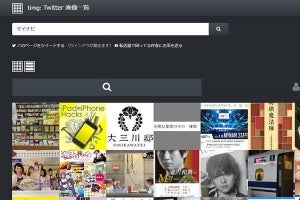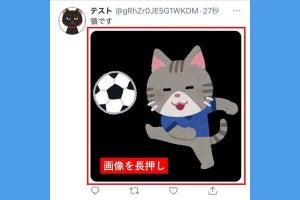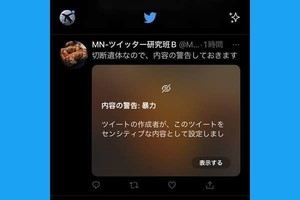この記事では、Twitterのタイムラインに画像や写真が表示されなくなったときの原因と対処法について解説します。URLのみが表示される場合はTwitterの設定を確認しましょう。通信トラブルのほか、スマホなど端末の不具合の可能性もあります。
画像のURLのみが表示される場合
ツイートに添付された画像や、ネット記事のサムネイル画像が表示されず、URLのみとなっている……。そんな場合は、Twitterアプリで画像のプレビューがオフに設定変更されている可能性があります(標準設定ではオンです)。
-
【1】ツイートに添付された画像がURLでのみ表示されています。プレビューを有効にするには、まず自分のアイコン画像をタップします
-
【2】Twitterのメニューが開いたら、「設定とプライバシー」をタップします
画像が「センシティブ」な内容と判定された場合
Twitterでは、暴力やヘイト表現、成人向けのコンテンツを「センシティブ」なものとして非表示にする設定項目が用意されています。この項目は標準で非表示(オフ)に設定されているため、画像の代わりに「センシティブな内容が含まれている可能性のあるメディアです」といった注意文が表示される場合があります。
センシティブな画像を常に表示するには、「設定とプライバシー」から「プライバシーと安全」に進み、「表示するコンテンツ」の中にある「センシティブな内容を含む可能性のあるメディアを表示する」という項目をオンにします。 ただし、この設定変更が可能なのは、Android版のTwitterアプリとブラウザ版のTwitterのみです。iPhoneではTwitterアプリから変更できないので、ブラウザ版のTwitterで設定する必要があります。「センシティブ」の解除方法については下記の関連記事で詳しく解説していますので、合わせてご参照ください。
【関連記事】
Twitterで「センシティブな内容」を解除して見る方法
Twitterや通信事業者に障害が発生している場合
Twitterアプリなどの設定ではなく、Twitterや通信会社のサービスにトラブルが起きている可能性もあります。
Twitter自体に障害が起きている場合は、自分だけでなく他のユーザーにも画像が表示されないはずです。Twitterの公式アカウントから不具合発生のアナウンスがされていないか、自分のタイムラインやトレンドなどに関連したツイートがないか調べてみましょう。
通信環境に問題ありそうな場合は、以下の項目を順に確認します。必要に応じて通信キャリアやインターネットプロバイダーの情報を収集したり、Wi-Fi機器やスマホの設定を見直しましょう。
- そもそも電波の届きにくい場所にいないか
- 通信キャリアやインターネットプロバイダーに通信障害が発生していないか
- Wi-Fiの接続に問題がないか(Wi-Fiルーターの不具合、スマやPCの設定)
スマホ端末のメモリ不足が疑われる場合
スマホ端末のメモリ容量が不足して、画像が表示されないことがあります。バックグラウンドで動いているアプリを閉じて、メモリの使用領域を解放しましょう。Twitterアプリのキャッシュ削除を試すのも手です。
ブラウザの設定が疑われる場合
Twitter公式アプリではなく、ブラウザ版のTwitterを利用しているときは、ブラウザ自体の設定もチェックしてみましょう。まずページの再読み込みを行い、それでも解決しない場合は次の項目を確認します。
- 拡張機能を入れすぎて、メモリ不足になっていないか
- アドブロック系の拡張機能が、画像をブロックしていないか
- トラッキング防止機能が動いていないか(Firefoxの場合)
- JavaScriptは有効になっているか
まとめ
Twitterの画像が表示されないときに考えられる原因と対処法について紹介してきました。「メディアのプレビュー」の設定は、デフォルト(標準)では画像が表示される設定になっています。まずは一時的なサービス不具合や通信不具合を疑って、しばらく時間を置いてから再閲覧するのが賢い対処法と言えるでしょう。